「Switchにおすすめの安いキャプチャーボードは?」
「手軽にSwitch の録画と配信したい!」
こんな方のためになる記事です。
TSUMIKI合同会社が販売している超コンパクトなキャプチャーボードOmiplayのレビューをまとめました。

「Switchでゲーム配信・実況してみたいな」という配信初心者の心を折り続けるキャプチャーボード。
Omiplayは【配信初心者の越えなければいけないハードル】をひとつ減らしてくれます。

「キャプチャーボードって難しい」をくつがえすような衝撃を受けました!
USBメモリ触ったことがある人なら説明なしでも接続できるキャプチャーデバイスって、他にはないと思います。笑
contents
Omiplayミニマルキャプチャーデバイスのレビュー
まずはOmiplayミニマルキャプチャーデバイスの特徴を紹介します。
特徴をざっくり紹介

ここまでゲーム実況・配信のハードルを下げられるキャプチャーボードって他にはないんじゃないかなって言うくらいに、手を出しやすい価格で簡単に録画できます。

専用ソフトはまったく設定しなくてもすぐ録画できるのは驚きます!
キャプチャーボードや配信・録画ソフトの設定は初心者のハードルの一つなので、それがひとつ無くなるのはでかいです!
本体の基本スペック
| メーカー | TSUMIKI合同会社 |
| 商品の名称 | Omiplayミニマルキャプチャーデバイス |
| どんな機能? | HDMIケーブル経由での録画 |
| 本体サイズ | 55mm×25mm×9.3mm |
| 本体重量 | 95g |
| 入力・出力端子 | 入力:HDMIケーブル 出力:USB Type-C |
| 入力解像度 | 最大4K(3,840×2,160)30fps |
| 出力解像度 | 最大FullHD(1,920×1,080)60fps *PCスペック次第ではここまで出ません |
| 税込価格 | 6,980円 |
専用ソフトの動作環境
| 対応OS | Windows 7, 8, 10, 11 macOS 10, 11, 12 android 11, 12 |
| CPU | デスクトップ:Intel Core i5 – 4000 ノートパソコン:Intel Core i7 – 4810 |
| GPU | デスクトップ:NVIDIA GTX660 ノートパソコン:NVIDIA GTX870M |
| メモリ | 55mm×25mm×9.3mm |
内容物(付属品)や外観の紹介
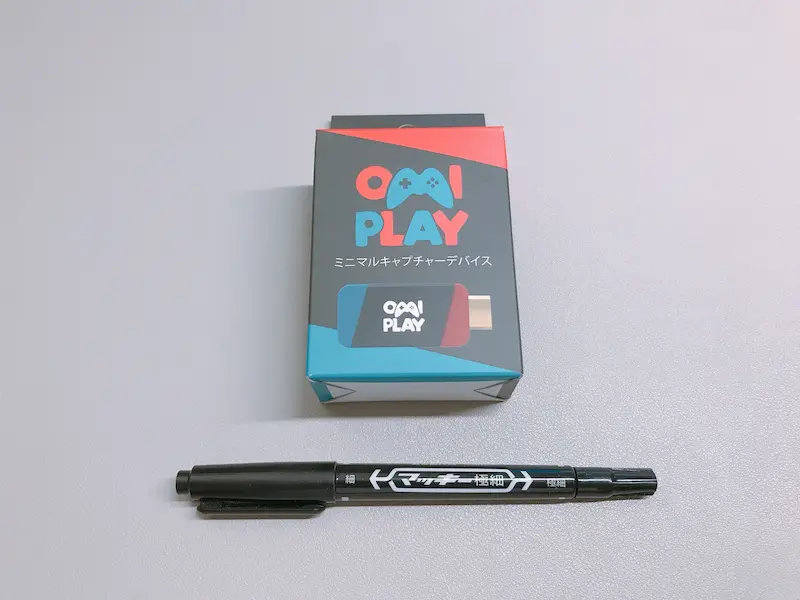

コンパクトな箱の中にSwitch のゲーム画面を録画するために必要なものはすべて入っています。
かさばらずに持ち運べるサイズ感
本体も55mmくらいの長さでとってもコンパクト。一般的なキャプチャーボードと比べるとずいぶん大きさが違います。


あんまり使う機会ないかもしれないけど、ストラップも付いてます。
付属品に持ち運びの袋も付いています。


本体もケーブルもコネクタも全てこの袋に入るサイズです。

正直こんなに小さいのにキャプチャーボードなの?って驚くサイズ。
使い方が直感的に分かりやすい外観


録画したいデバイスからの入力HDMI端子もパソコンに出力するUSB Type-Cの差込口も外観からすぐ分かります。
付属のUSB Type-Cケーブルを差し込んでみます。


あとはSwitchドックとパソコンに接続したら録画準備完了です!
かんたんに接続できてすぐに録画できる


ドックのHDMIケーブル差込口にOmiplayを差し込み、USBケーブルをPCにつないだら準備完了です。
これで録画のための準備完了ですが、付属品だけでは配信に必要なパススルーはできません!
パススルーってなに?
ゲーム生配信をしながらキャプチャーボードから取り込んだ映像を配信ソフトで見ると、一般的に遅延(少し遅れる)します。
そのため配信ソフトの画面を見るのではなく、キャプチャーボードからモニターに出力して遅延なし・大画面でプレイします。
OmiplayでパススルーをするためにはHDMIケーブル分配器が必要です。

録画をするだけなら分配器は要らないです!
専用ソフトは直感的に使えて好感度たかいけど残念な一面も
Omiplayの専用ソフトは直感的に使えてすぐに録画を開始できます。

接続に問題があると、ソフト起動後に使い方を教えてくれるの好感度高い!
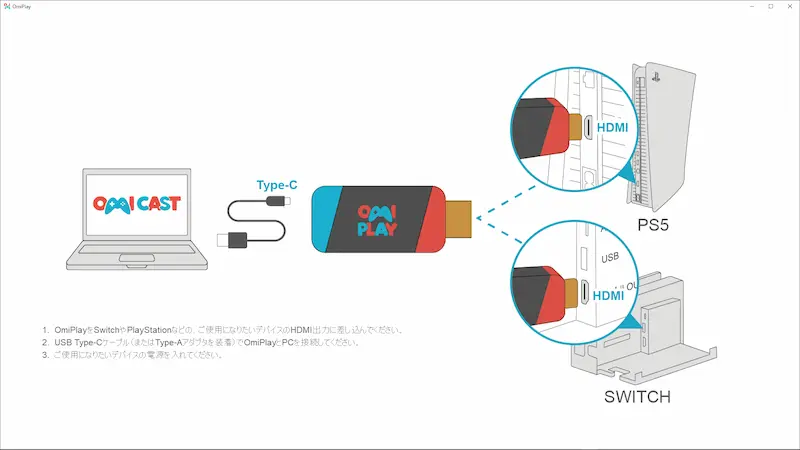
ちゃんと接続してゲームデバイスの電源が入っていればすぐにソフト内に映像が表示されます。

録画してみた感じ映像の遅延は体感できませんでした。
専用ソフトでは3つのことができます。ぶっちゃけ覚えるまでもなく直感的に使えます。

接続して電源入れてソフト起動したらワンクリックで録画開始できるハードルの低さ!
ただ、ゲーム生配信の機能はないのでOBS Studioなどの配信ソフトを使う必要があります。
OmiplayとGC553の録画画質を比べてみた
配信・録画ソフトのOBS Studioを使って同じ設定でOmiplayとGC553のキャプチャ映像を録画しました。

比較動画を作ってみました。
比較してみたところ、Youtubeで一番高画質のFullHDサイズではぱっと見て分かるような映像の質は変わりませんでした。

ゲーム実況用の録画ならば買ったその日に出来るおすすめキャプチャーデバイスだなと思いました。
サイズも価格もゲーム録画のハードルの低さも、ミニマルキャプチャーデバイスの名前の通りだなと思います。
Omiplayをおすすめできる人・できない人
Omiplayミニマルキャプチャーデバイスをおすすめできる人とできない人についてまとめます。
はじめてキャプチャーボードを買う人にはめちゃめちゃピッタリのキャプチャーボードです!

ノートパソコンを持ってて、新しくディスプレイ買うのもったいないって場合にもおすすめできます!
パススルー機能がないのは嫌だなぁという人
Omiplayを使ってパススルー機能が欲しい人はHDMI分配器を使ってみましょう。

分配器を使うことで、入力データを複数出力できるようになります。
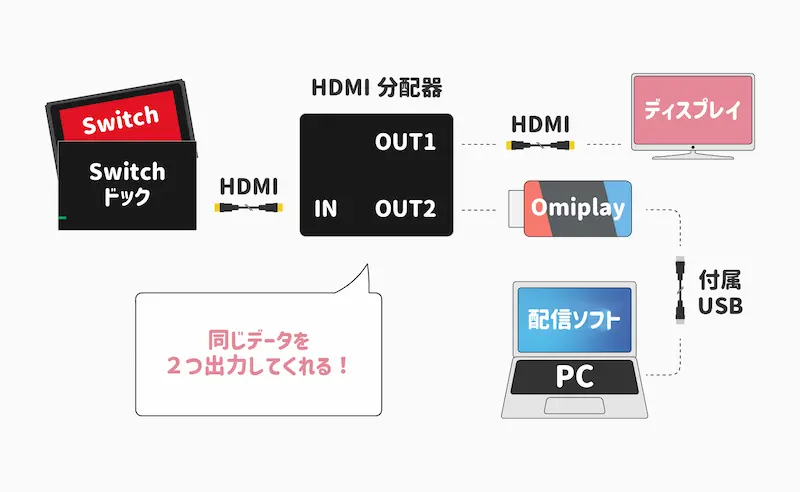
入力1つ、出力2つの場合
- 入 力:Switchの映像・音声データ
- 出力1:入力データをディスプレイにもっていく
- 出力2:入力データをパソコン内の配信ソフトにもっていく
分配器によって同じ仕組みを作ることで、パススルー機能付きキャプチャーボードと同じことができます。
Omiplayミニマルキャプチャーデバイスレビューのまとめ
安くてすぐ使えるキャプチャーボード「Omiplayミニマルキャプチャーデバイス」のレビューを紹介しました。

【初心者のときにこういうキャプチャーボードが欲しかったな~】という感じです。

特に、Nintendo Switchのゲーム録画をしたい人は、Omiplayだけあればすぐに録画環境が出来上がるので超おすすめ。
面倒な環境構築にさく時間はもったいないので、初めての人はこのキャプチャーデバイスから始めてみると調子が良いと思います!








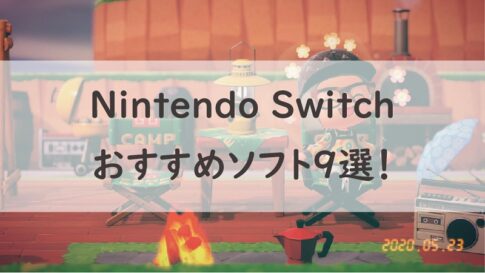









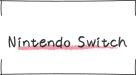
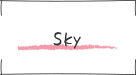
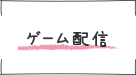
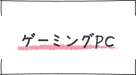



キャプチャーボード初心者さんに超絶おすすめです!